This article has been localized into Portuguese by the community.
Breakpoints
A primeira coisa sobre depuração que você precisa saber é o ponto de interrupção. Na verdade, ele faz exatamente o que o nome indica - marca um ponto em seu código onde a execução vai dar um tempo (e não, ele não vai realmente quebrar seu código, não se preocupe). Colocar um ponto de interrupção no Visual Studio ou em uma das versões do Express é tão simples quanto clicar com o botão esquerdo na medianiz, que é o cinza à esquerda do seu código. Depois de clicar, você obterá um círculo vermelho brilhante como recompensa - esse círculo marca onde o depurador será interrompido quando você executar o aplicativo. É melhor você olhar para si mesmo e, para ver o efeito, usaremos a seguinte parte do código:
namespace DebugTest
{
class Program
{
static void Main(string[] args)
{
int a = 5, b = 8, c = 233;
int d = a + c - b;
Console.WriteLine(d);
}
}
}Agora, você pode prever o resultado apenas observando o código? Provavelmente, e se não, você poderia simplesmente pegar a velha calculadora e fazer as contas, mas esse não é o ponto. Imagine a quantidade de código sendo muito maior e vamos depurar a coisa! Coloque um ponto de interrupção, clicando na medianiz à esquerda - o seu IDE deve agora ser algo como isto:
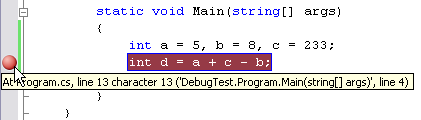
Ok, você está pronto para começar sua primeira sessão de depuração. Assim que você tiver colocado o ponto de interrupção, você pode simplesmente executar o aplicativo como faria normalmente - no menu, na barra de ferramentas ou pressionando F5. O que acontece agora é que o aplicativo é executado da mesma forma que o normal, mas assim que uma linha com um ponto de interrupção é atingida, a execução é interrompida logo antes que a linha seja executada. Neste caso, isso significa que as variáveis a, b e c terão um valor, mas d terá apenas o valor padrão (que é 0 para um inteiro), já que não será definido antes da linha com o ponto de interrupção. foram avaliados. Agora, aqui vem a parte legal - tente passar o mouse sobre as diferentes variáveis - o IDE lhe dirá o que elas contêm. Como mencionado, a variável d terá seu valor padrão, mas vamos mudar isso, avançando na execução. No próximo capítulo, mostrarei como navegar pelo seu código enquanto ele está sendo executado.